Kom tilbake til Roblox med disse rettelsene for den uopprettelige feilmeldingen.
Har du støtt på feilen "applikasjonen oppdaget en uopprettelig feil" når du prøvde å bli med i en Roblox-opplevelse via nettleseren din, noe som førte til at Roblox-klienten krasjer? I så fall er det noe galt som har fått Roblox til å krasje.
Blant de viktigste årsakene til denne feilen kan være interferens fra nettleseren, kjøre Roblox i en virtuell maskin eller feilkonfigurerte BIOS-innstillinger. Feilmeldingen foreslår at brukere deler en krasjdump med Roblox-støtte for å diagnostisere problemet. Før du gjør det, utfør de nevnte kontrollene og rettelsene først.
1. Bruk noen grunnleggende rettelser
Begynn å feilsøke problemet ved å bruke disse grunnleggende rettelsene, som kan stoppe Roblox fra å krasje med en gang:
- Hviteliste Roblox i Windows Defender (se hvordan tillate apper gjennom Windows Defender). Slå også av tredjeparts antivirusprogramvare midlertidig.
- Slå av all anti-jukseprogramvare du bruker, selv de som ikke er direkte relatert til Roblox.
- Deaktiver andre programmer som kjører parallelt med Roblox for å sikre at systemet ikke krasjer på grunn av mangel på ressurser.
- Kjør Roblox som administrator for å gi Roblox en høyere prioritet, noe som kan forhindre at spillet krasjer.
Hvis ingen av kontrollene ovenfor løser feilen, bruk de resterende rettelsene.
2. Bruk Microsoft Store-appen til problemet er løst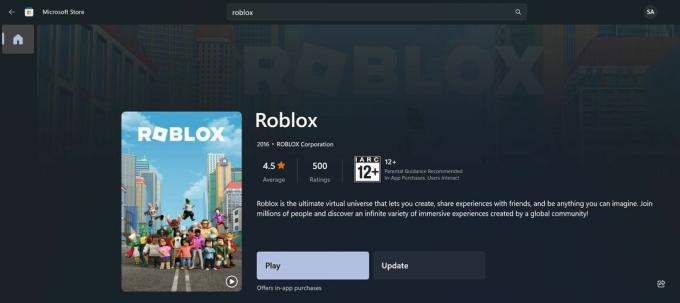
Roblox-brukere har rapportert at feilen under diskusjon bare påvirker de som prøver å bli med i Roblox-opplevelser fra nettet, ikke Roblox sin Microsoft Store-app. På grunn av dette, hvis du har støtt på en krasj når du ble med på en opplevelse gjennom Roblox-nettstedet, last ned Roblox sin app fra Microsoft Store og bli med på opplevelsen gjennom det.
Inntil problemet ikke er løst, fortsett å bruke Microsoft Store-appen for å spille Roblox-opplevelser.
3. Ikke kjør Roblox på en virtuell maskin
Roblox tillater ikke å spille Roblox-opplevelser på en virtuell maskin, som en Roblox-ansatt rapporterte om Roblox sitt utviklerforum. Når noen prøver å få tilgang til Roblox-opplevelser på denne måten, krasjer Hyperion brått prosessen.
Vil du også kjøre Roblox Player på en virtuell maskin, men klienten krasjer? I så fall kan det være årsaken til feilen. Lukk den virtuelle maskinen og kjør Roblox ved å installere klienten på operativsystemet ditt; forhåpentligvis vil ingenting gå galt på denne måten.
Hvis du ikke bruker en virtuell maskin og fortsatt får "applikasjonen oppdaget en uopprettelig feil" feil, kan virtualisering aktiveres i BIOS-innstillingene.
4. Deaktiver virtualisering fra BIOS
Virtualisering lar Windows-brukere etterligne et annet operativsystem, for eksempel Linux. Å ha denne funksjonen aktivert på Windows kan føre til at Roblox-klienten krasjer, og Roblox-ansatte anbefaler å slå den av via BIOS. Derfor bør du sørge for at den er deaktivert og deaktivere den om nødvendig.
Å slå av virtualisering og få tilgang til BIOS varierer fra produsent til produsent. Slik kan du slå av virtualisering på en Dell-enhet:
- Slå av Windows-PCen og slå den på igjen.
- trykk F2 når Dell-logoen vises på skjermen; dette vil starte enheten opp i BIOS.
- Gå til Avansert > Virtualisering eller Virtualiseringsstøtte > Virtualisering.
- Klikk på Intel Virtualization Technology (VT) og fjern merket i boksen ved siden av MuliggjøreIntel Virtualization Technology (VT).
- Klikk på Intel VT for Direct I/O og fjern merket i boksen ved siden av MuliggjøreIntel VT for Direct I/O.
Hvis du bruker en enhet fra en annen produsent, kan du gå til den offisielle nettsiden for trinn for å deaktivere virtualisering.
5. Se etter nettleserinterferens
Hvis virtualisering ikke allerede var aktivert, og du ikke bruker noen virtuelle maskiner, sjekk for nettleserinterferens og sørg for at det ikke forårsaker feilen.
For å bekrefte dette, bytt til en annen nettleser og kjør Roblox-opplevelser der. Hvis du ikke får en feilmelding i en annen nettleser, er det et problem spesifikt for din primære nettleser. I så fall er her noen ting du kan gjøre for å utelukke nettleserinterferens:
- Tøm hurtigbufferen og informasjonskapslene i Chrome, Firefox, Kant, eller en annen nettleser du bruker.
- Deaktiver eller fjern alle utvidelsene dine for å sikre at de ikke forstyrrer prosessen. Se vår guide på hvordan du deaktiverer eller fjerner utvidelsene permanent i forskjellige nettlesere for instruksjoner.
Men hvis du får en feil i andre nettlesere også, er det sannsynligvis ikke en årsak til forstyrrelser i nettleseren. I så fall, fortsett å bruke de gjenværende rettelsene.
6. Slett de midlertidige Roblox-filene
Korrupsjon av cache-filer kan også forårsake feilen under diskusjon. For å sikre at de utdaterte midlertidige filene ikke forårsaker problemet, følg disse trinnene for å slette dem:
- trykk Win + R.
- Type "%localappdata%" og trykk Tast inn.
- Naviger til Temp mappe.
- Høyreklikk på Roblox mappe og klikk Slett.
7. Rapporter problemet til Roblox Support Team
Hvis ingen av løsningene ovenfor løser problemet, bør du følge instruksjonene i feilmeldingen: få en krasjdump, og send den til Roblox. Følg disse trinnene for å gjøre det:
- Opprett en JSON-fil på følgende sted:
(Hvis undermapper ikke allerede er der, lag dem)%LOCALAPPDATA%\Roblox\Versjoner<din-nåværende-klient-versjon-her>\ClientSettings\ClientAppSettings.json - Åpne den nyopprettede filen, legg til følgende tekst og lagre den:
{"DFIntWriteFullDmpPercent": 100} - Kjør Roblox og la den krasje.
- Legg ut en feilrapport ved å følge instruksjonene på Roblox nettsted.
- Legg ved krasjdumpfiler og loggfiler til feilrapporten fra ett av følgende steder:
%UserProfile%\AppData\Local\Roblox\logger
%UserProfile%\AppData\Local\Roblox\logs\crashes
8. Installer Roblox-klienten på nytt
Hvis Roblox-installasjonen blir korrupt, kan den også krasje og presentere "applikasjonen oppdaget en uopprettelig feil" feil. For å sikre at det ikke er tilfelle, avinstaller den forrige installasjonen og installer Roblox på nytt fra bunnen av. Hvis du ikke vet hvordan du gjør dette, se vår veiledning på hvordan du avinstallerer programvare på Windows.
Når Roblox-klienten er avinstallert, naviger til C:\Brukere\
Ikke la Roblox krasje på Windows
Å se Roblox krasje og vise irriterende feil kan være litt foruroligende. Du bør nå bedre forstå hva som forårsaker den aktuelle feilen. Ved å bruke de grunnleggende rettelsene som er diskutert ovenfor, vil problemet også løses. Rapporter problemet til Roblox-støtte hvis ingenting fungerer. De vil diagnostisere problemet for deg og hjelpe deg med å løse det.
Som den ovennevnte feilen, kan Roblox også krasje med mange andre feil. Det er ingen grunn til bekymring hvis du møter dem, siden alle er enkle å fikse.
